De Git ' resetten ' commando is een van de meest gebruikte en robuuste commando's die verschillende opties ondersteunen, zoals ' moeilijk ”, “ zacht ”, en gemengde commando's. Bij elke optie werkt het Git reset-commando anders. Bijvoorbeeld de ' git reset –hard ” wordt gebruikt om wijzigingen uit de repository ongedaan te maken en volledig te verwijderen. Echter, de ' git reset –zacht De opdracht ” wordt gebruikt om wijzigingen ongedaan te maken zonder de commit-wijzigingen te vernietigen en ze terug te zetten naar de volgindex.
Dit artikel zal demonstreren:
- Wat zijn de praktische toepassingen van het commando 'git reset –soft'?
- Hoe het 'git reset -soft' -commando te gebruiken?
Wat zijn de praktische toepassingen van het commando 'git reset –soft'?
De volgende zijn de praktische toepassingen van de ' git reset –zacht ” commando:
- Verplaats de HEAD pointer terug naar de gespecificeerde commit of vorige commit
- Draai alle vastgelegde wijzigingen terug
- Slaat alle wijzigingen op in de volgindex en maakt ze klaar om opnieuw te worden vastgelegd.
Laten we nu eens kijken naar het gebruik van het git reset commando met de –soft optie.
Hoe gebruik je het 'git reset –soft' commando?
Om de ' git reset –zacht ”-opdracht om de vastlegging ongedaan te maken en de wijzigingen in de volgindex ongedaan te maken, volgt u de gegeven instructies.
Stap 1: Open Git Terminal
Start vanuit het opstartmenu eerst de ' Git Bash ” terminal:
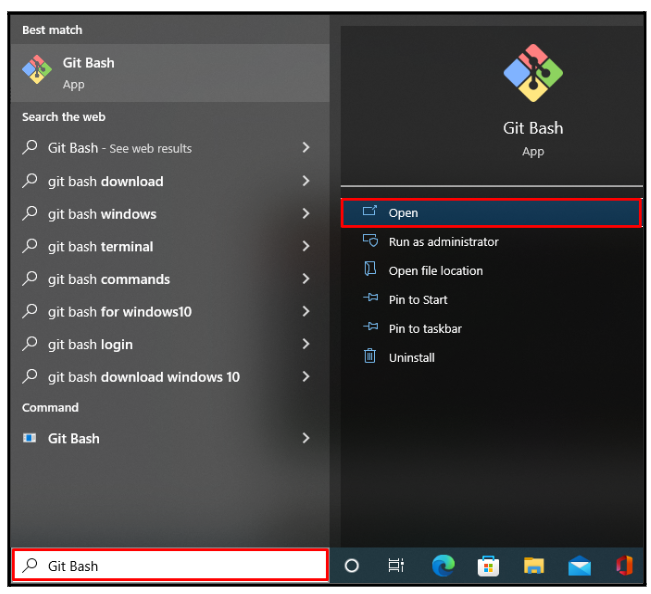
Stap 2: Navigeer naar Git Repository
De ... gebruiken ' CD ” commando, navigeer naar de Git-repository:
$ CD 'C:\Git\commits' 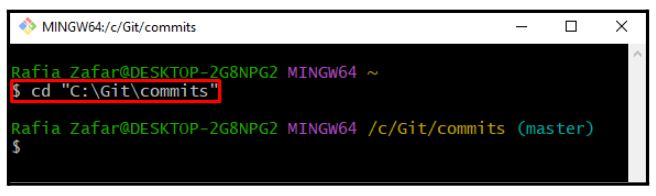
Stap 3: maak een nieuw bestand aan
Maak een nieuw bestand aan met behulp van de ' aanraken ” commando:
$ aanraken Demo.txt 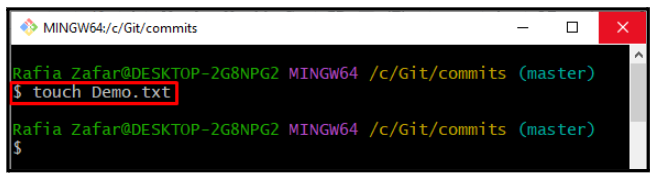
Stap 4: Verplaats het bestand naar Staging Index
Verplaats het bestand naar de staging-index om nieuwe wijzigingen vast te leggen met behulp van de Git ' toevoegen ” commando:
$ git toevoegen Demo.txt 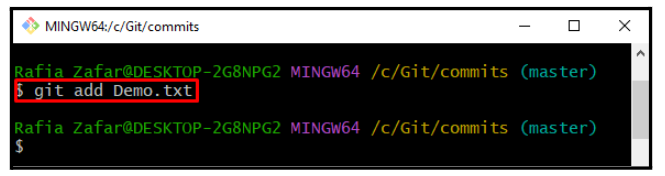
Controleer of de wijzigingen zijn toegevoegd aan de staging-index of niet via de opdracht 'git status':
$ git-statusU kunt zien dat de niet-bijgehouden wijzigingen met succes zijn toegevoegd aan het verzamelgebied:
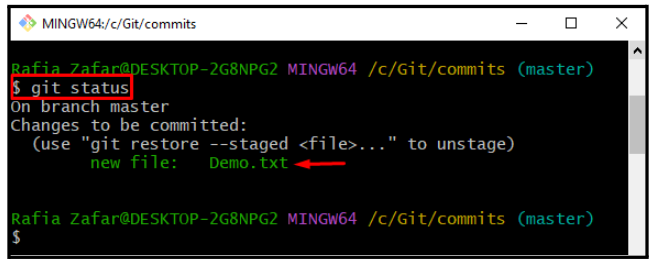
Stap 5: Voer de bijgehouden wijzigingen door
Voer de bijgehouden wijzigingen door om ze toe te voegen aan de lokale repository door de onderstaande opdracht te gebruiken:
$ git vastleggen -m 'Demo is toegevoegd' 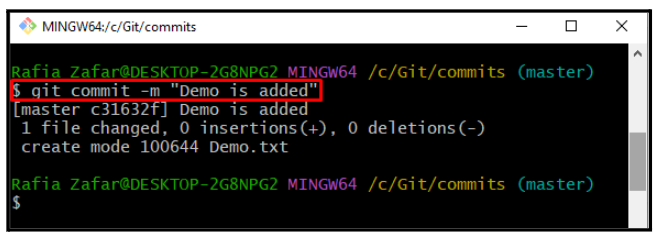
Controleer het Git-logboek en bevestig of de wijzigingen zijn vastgelegd of niet:
$ git-logboekEr kan worden waargenomen dat de wijzigingen met succes zijn doorgevoerd:
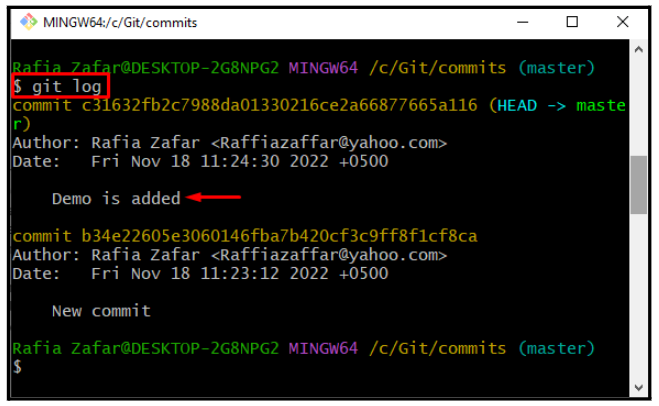
Controleer de status van de repository om te controleren of er nog bijgehouden wijzigingen zijn die nog niet zijn vastgelegd:
$ git-statusDe onderstaande uitvoer laat zien dat er geen bijgehouden wijzigingen meer zijn in de staging-index van de repository:
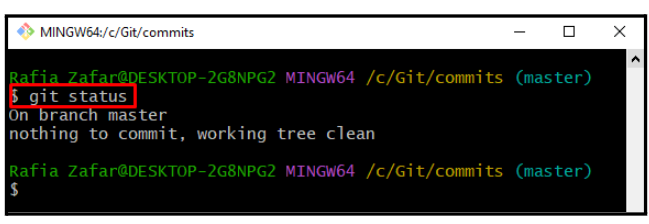
Stap 6: Herstel vastgelegde wijzigingen
Gebruik nu het “git reset –soft” commando samen met de HEAD pointer om de gecommitteerde wijzigingen ongedaan te maken en de HEAD terug te verplaatsen naar de vorige commit:
$ git-reset --zacht HOOFD~ 1 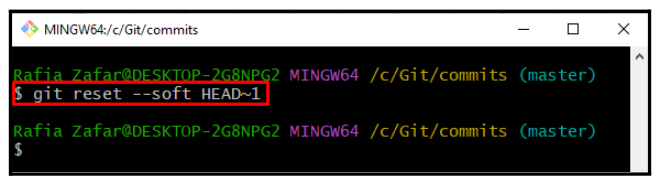
Nogmaals, controleer het repository-logboek om te verifiëren of de HEAD is teruggezet naar de vorige commit of niet:
$ git-logboekDe uitvoer laat zien dat de nieuwe wijzigingen zijn verwijderd uit de lokale repository en dat HEAD is teruggezet naar de vorige commit:
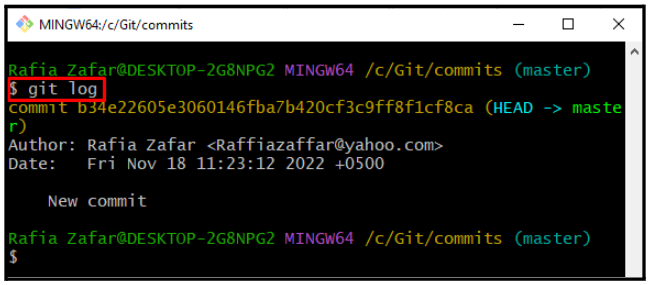
Stap 7: Bevestig dat de wijzigingen worden teruggezet naar de volgindex
Controleer de status van de werkende repository om te bevestigen of de teruggedraaide wijzigingen zijn toegevoegd aan de staging-index of niet:
$ git-statusHier kunt u zien dat de wijzigingen met succes zijn teruggezet naar de staging-index en klaar zijn om opnieuw vast te leggen:

We hebben de praktische toepassingen van de “ git reset –zacht ” commando.
Conclusie
Praktisch gebruik van de “ git reset –zacht ” commando zijn om de gecommitteerde wijzigingen ongedaan te maken, de HEAD-pointer terug te verplaatsen naar de vorige commit of naar een specifieke commit met behulp van commit-ID, de wijzigingen terug te sturen naar de staging-index en ze klaar te maken om opnieuw te committen. In deze blog hebben we het praktische gebruik van de ' git reset –zacht ” commando en de procedure om het te gebruiken.